
Mark Lucas
0
3517
283
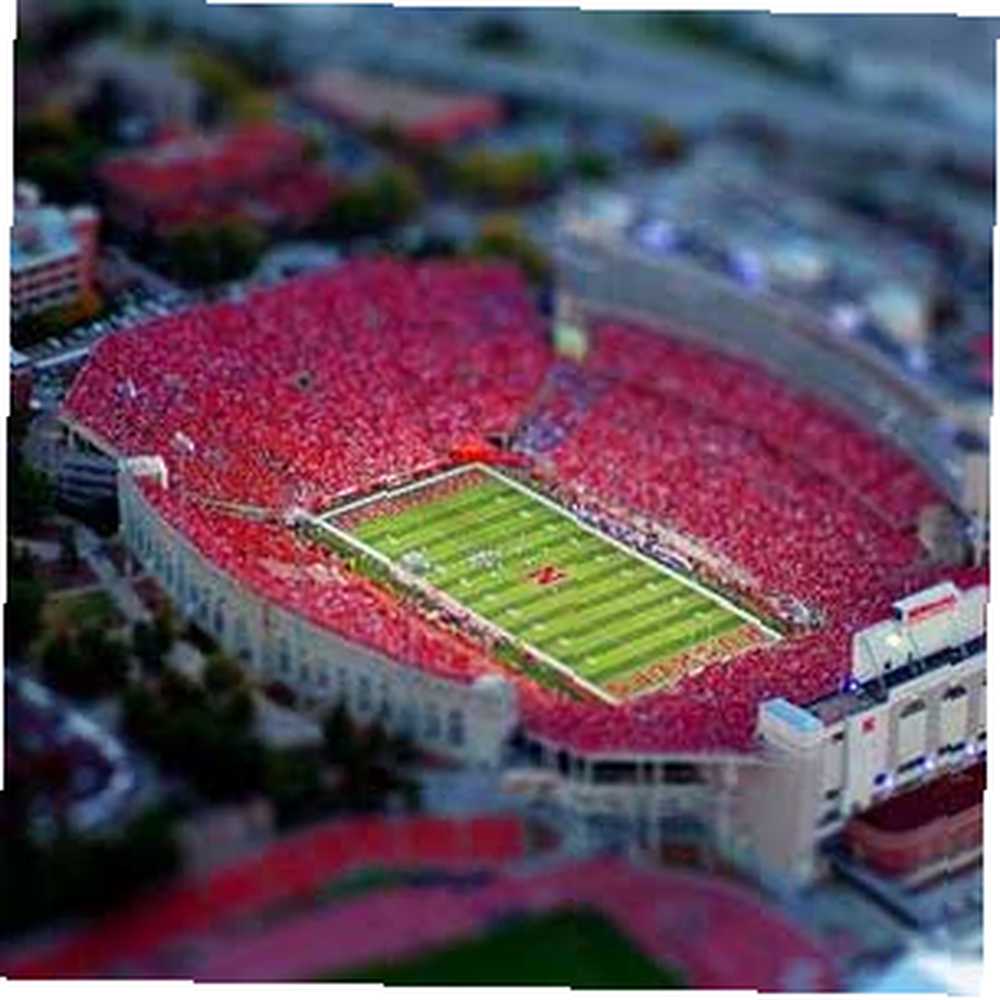 Tilt Shift es ese maravilloso efecto que hace que sus fotografías se vean como dioramas modelo, y hemos cubierto algunas utilidades para lograr el efecto Fingiéndolo con estilo - Mejorando sus imágenes con TiltShiftMaker Fingiéndolo con estilo - Mejorando sus imágenes con TiltShiftMaker antes. Esta vez, sin embargo, quiero mostrar cómo puedes hacer lo mismo en Photoshop, y además de darte más libertad en el proceso general, es una excelente manera de aprender algunas técnicas de Photoshop como el enmascaramiento rápido y los niveles..
Tilt Shift es ese maravilloso efecto que hace que sus fotografías se vean como dioramas modelo, y hemos cubierto algunas utilidades para lograr el efecto Fingiéndolo con estilo - Mejorando sus imágenes con TiltShiftMaker Fingiéndolo con estilo - Mejorando sus imágenes con TiltShiftMaker antes. Esta vez, sin embargo, quiero mostrar cómo puedes hacer lo mismo en Photoshop, y además de darte más libertad en el proceso general, es una excelente manera de aprender algunas técnicas de Photoshop como el enmascaramiento rápido y los niveles..
Incluso antes de llegar a Photoshop, debe elegir un tema efectivo: no puede simplemente cambiar nada y esperar obtener un buen resultado. En general, quieres algo tomado de lo alto, donde estás mirando hacia abajo algo. Los panaramas pueden funcionar bien siempre que estén enfocados en algo a nivel del suelo en lugar del cielo o el horizonte.
Aquí hay uno con el que elegí trabajar hoy, tomado desde la parte superior de la estación de Kyoto mirando hacia el sur:

Cargue su imagen y decida dónde desea que esté el punto de enfoque: aquí es donde su imagen será más nítida y más visible en detalle.
Comience seleccionando un cepillo de tamaño bastante grande con bordes suaves. En mi foto de alto píxel, elegí un tamaño de pincel de aproximadamente 400 px con 0 dureza.
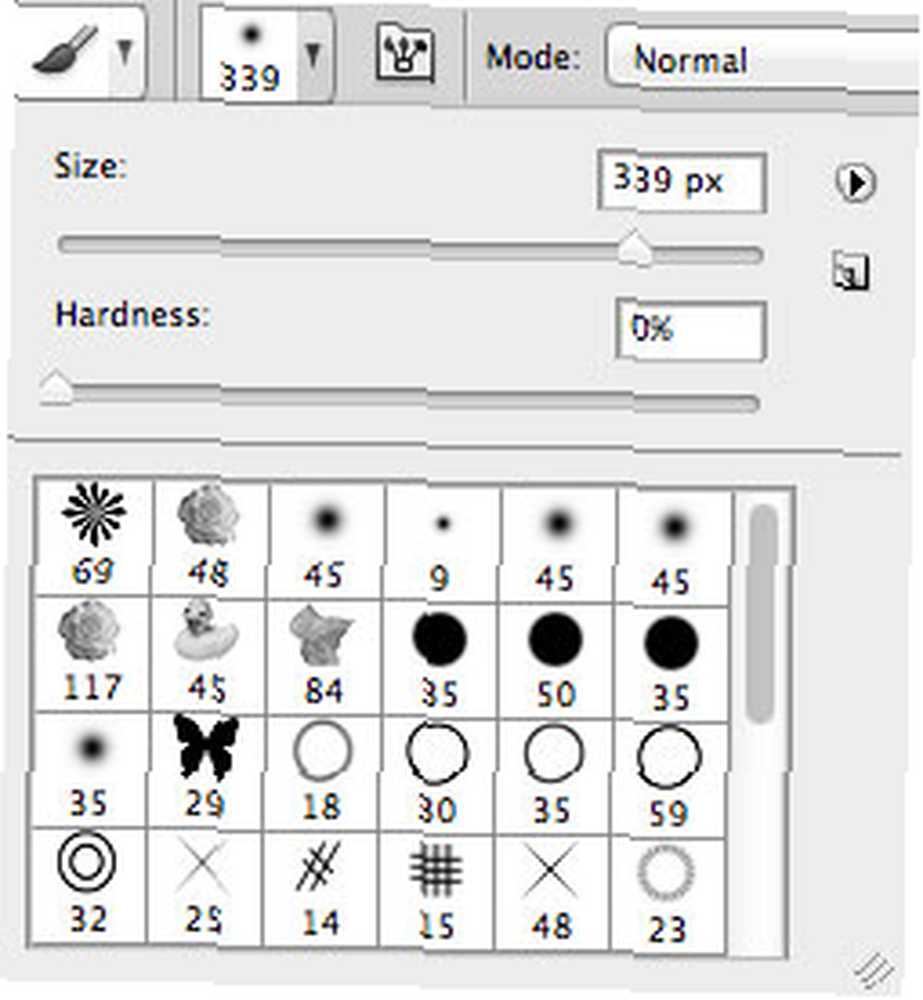
Luego, ingrese al modo de máscara rápida presionando Q. Notarás que la paleta de colores se ha vuelto blanco y negro, y el pequeño ícono debajo muestra un círculo blanco en un marco gris.
Pinte el área en la que ha elegido enfocarse con su pincel. Debe ser un marcador rojo (esto se llama enmascaramiento rápido). No es necesario que sea completamente horizontal, sino que tiene como objetivo pintar una línea grande en el lugar donde desea enfocar. Intenta cubrir aproximadamente un cuarto o un tercio de tu foto.

Ahora, salga del modo de máscara rápida y debería ver aparecer marcas de selección alrededor del área en la que no pintó la máscara. Sin anular la selección de esa área, vaya a Filtros -> Desenfoque -> Desenfoque de lente. Sugiero un radio de desenfoque de alrededor de 30 (ignore todas las otras configuraciones), pero juegue usted mismo ya que esta es la parte más importante del proceso; más allá de esto, solo ajustaremos el color.
Aplica el efecto cuando termines y presiona Ctrl-Shift-D para anular la selección y verlo aplicado a su imagen completamente sin las marcas de selección.

A continuación, abra el Imagen -> Ajustes -> Tono / Saturación caja de diálogo. Aumente la saturación hasta que obtenga algo que le guste: esto hace que el modelo sea más realista que los colores tristes de la vida cotidiana. En esta foto, subí a unos 50!

A continuación, abra el Imagen -> Ajustes -> Niveles diálogo. Los niveles de brillo son un concepto difícil, pero trataré de explicar lo que entiendo simplemente. Las partes planas a cada lado del gráfico son extremos en blanco y negro que no se están utilizando. Al arrastrar los controles deslizantes, se asegurará de que las partes más oscuras de su imagen se puedan mostrar lo más oscuras posible, y lo mismo para los blancos. Esto te dará un mayor contraste. El control deslizante del medio se puede usar para ajustar los desequilibrios en general, si la vista previa resultante es demasiado oscura, por ejemplo. Estas fueron mis configuraciones finales y el efecto que crearon.
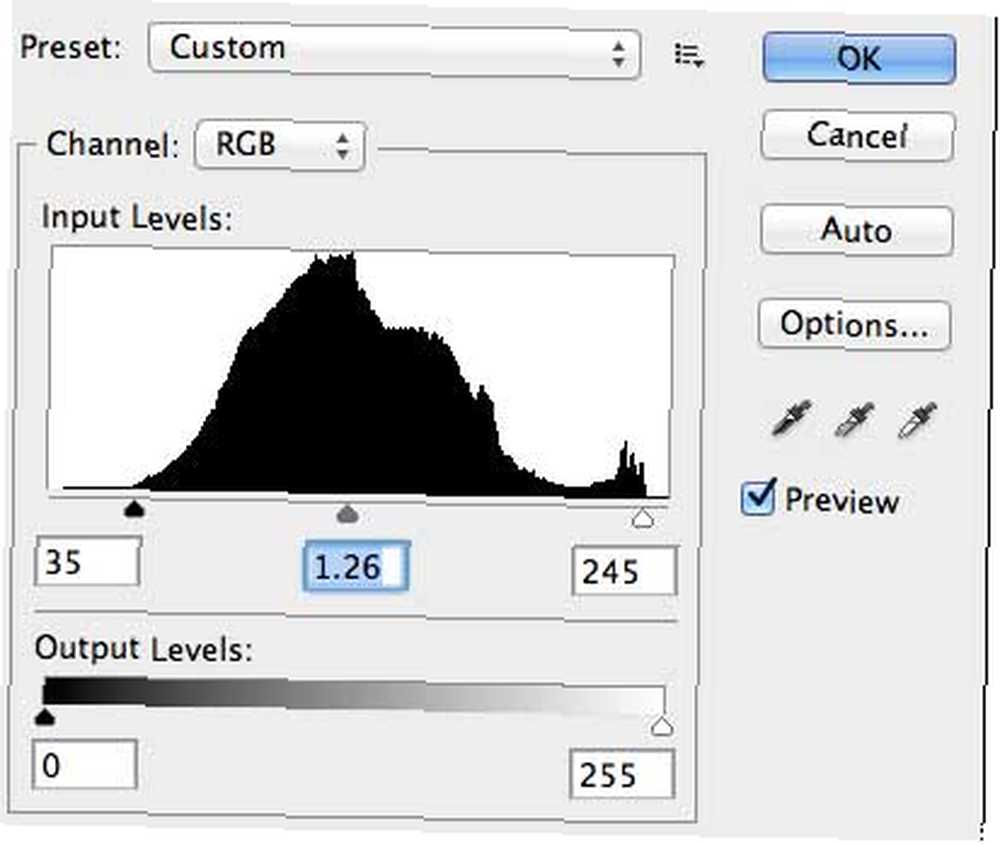

Finalmente, me gusta aumentar el contraste y agregar un poco más de brillo usando el Imagen -> Ajustes -> Brillo / Contraste. Después de poner el contraste hasta 100 y agregar 19 al brillo, me quedé con el producto final con este aspecto:

Genial ¿eh? Aquí hay algunos más que azoté alrededor de Kyoto y Tokio.

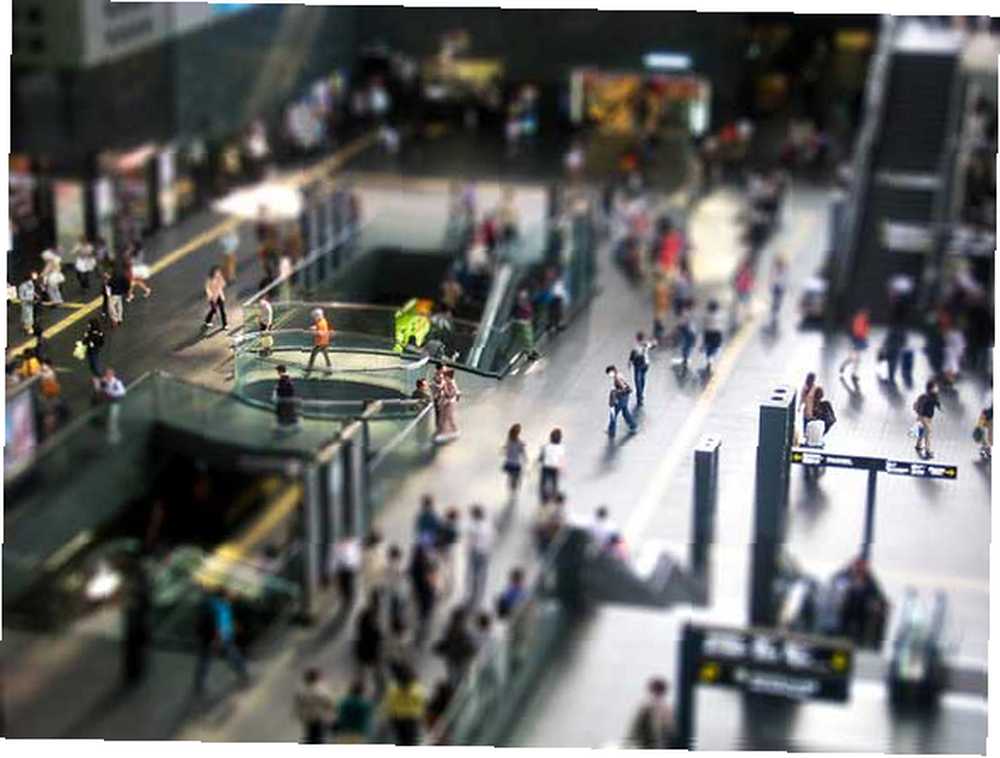
Si ha intentado usted mismo y quiere mostrar sus creaciones, siéntase libre de publicar enlaces en los comentarios, ya que me encantaría ver cómo se pone en práctica. No olvides consultar todos los demás artículos de Photoshop también.











